phpstorm配置php运行环境的详细步骤
作者:祈愿lucky
phpstorm配置php运行环境
1,首先安装phpstrom,按照提示的步骤一步一步来就行
2,新建一个项目然后在里面找到这个位置

3,找到php所在的位置,找不到就直接在搜索框中搜索

4,这里要配置php的运行环境,一定要记得自己安装软件的位置

5,选择好后先apply再确定完成。

6,phpstorm汉化插件,在pluging中直接搜索Chinese再安装后重启就行了

扩展:phpstorm的简单配置
phpstorm的简单配置
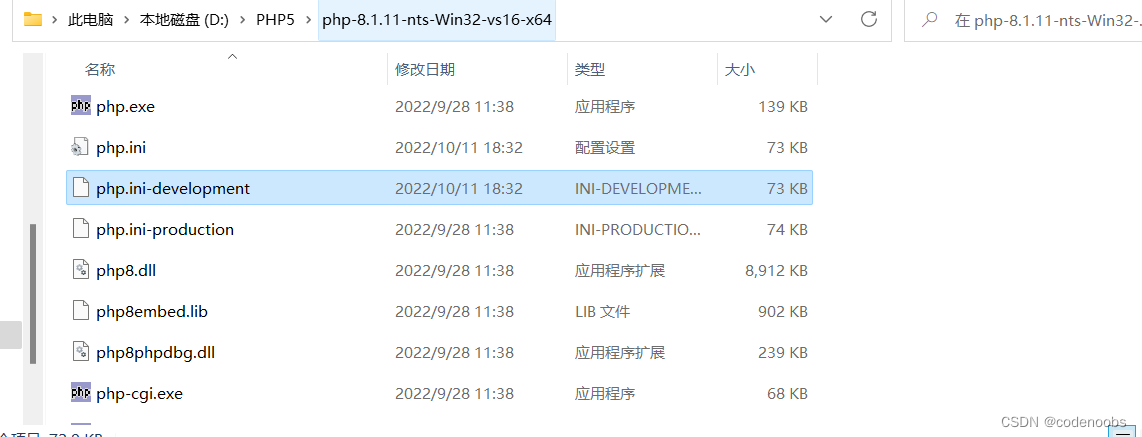
PHP语言介绍
PHP即“超文本预处理器”,是一种通用开源脚本语言。PHP是在服务器端执行的脚本语言,与C语言类似,是常用的网站编程语言。PHP独特的语法混合了C,Java,Perl及PHP自创的语法,利于学习,使用广泛,主要适用于web开发领域。
根据动态网站要求,PHP语言作为一种语言程序,其专用性逐渐在应用过程中显现,其技术水平的优劣与否将直接影响网站的运行效率。其特点是具有公开的源代码,在程序设计上与通用型语言(如C语言)相似性较高,因此在操作过程中简单易懂,可操作性强。同时,PHP语言具有较高的数据传送处理水平和输出水平,可以广泛应用在Windows系统及各类web服务器中。
PHP可以与很多主流的数据库建立连接,如MySQL,ODBC和Oracle等,PHP是利用编译的不同函数与这些数据库建立起连接的,PHPLIB就是常用的为一般事务提供的基库。在PHP语言的使用中,可以分别使用面向过程和面向对象,而且可以将PHP面向过程和面向对象两者一起混用这是其他很多编程语言做不到的。
PHP下载
PHP官网下载地址:(https://www.php.net/)
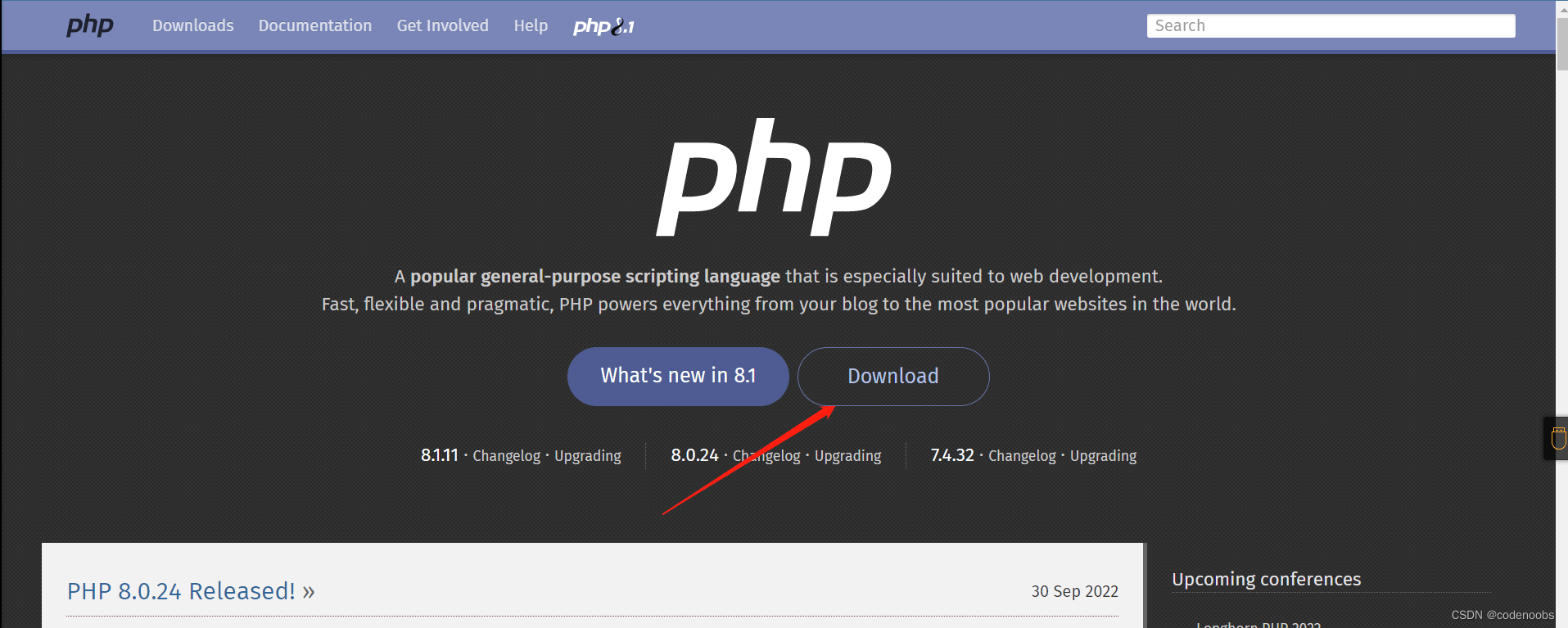
点击download后选择想要的版本找到“Windows downloads”并点击(这里我选的上面)
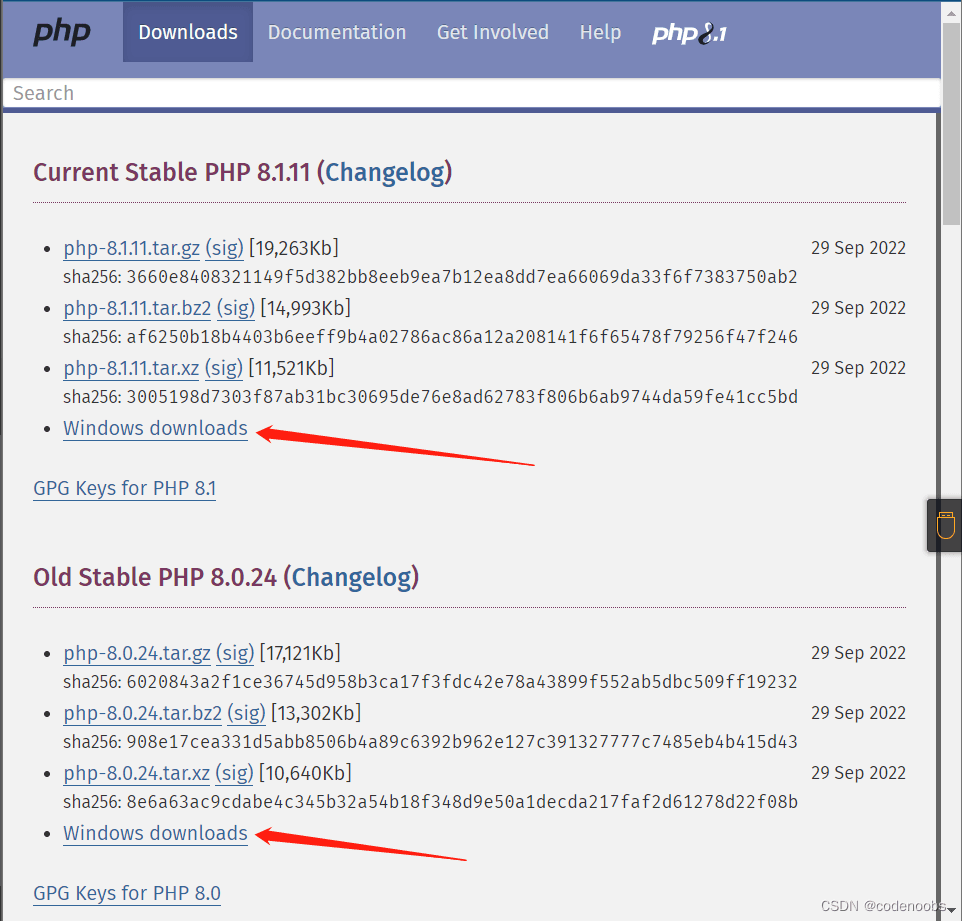
选择Zip点击下载
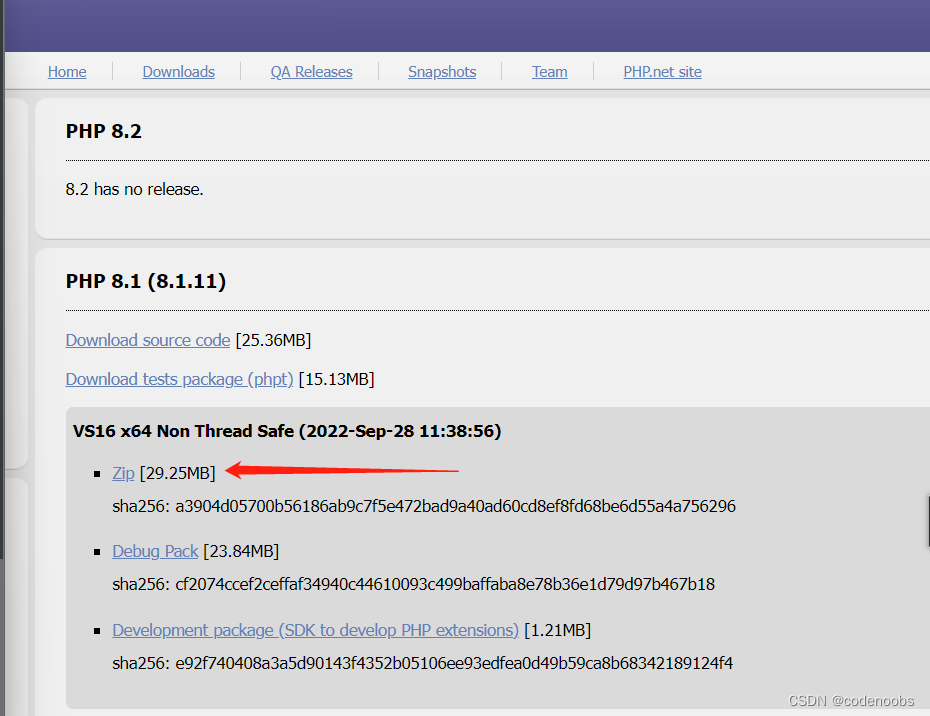
在D盘中新建文件夹命名为PHP5,将压缩包下载并解压到这里(其他盘也行,最好不是C盘,C盘战士除外)

PHP配置
在D:\PHP5\目录中找到php.ini-development文件,用记事本打开,查找“extension_dir”字符,会查找到两个结果,我们需要查找“On windows:”下的extension_dir,去掉前面的分号,并根据PHP目录的实际路径进行修改,这里修改为:extension_dir = “D:/php5/ext”
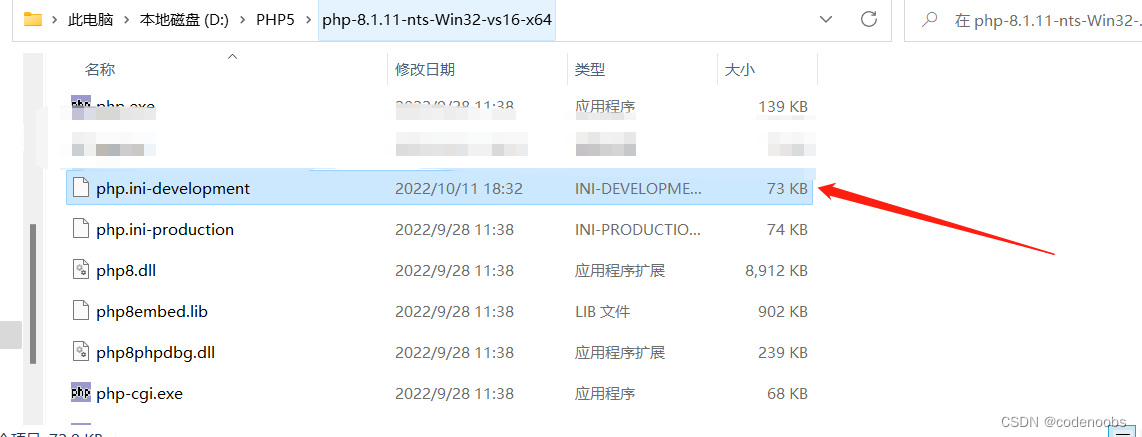
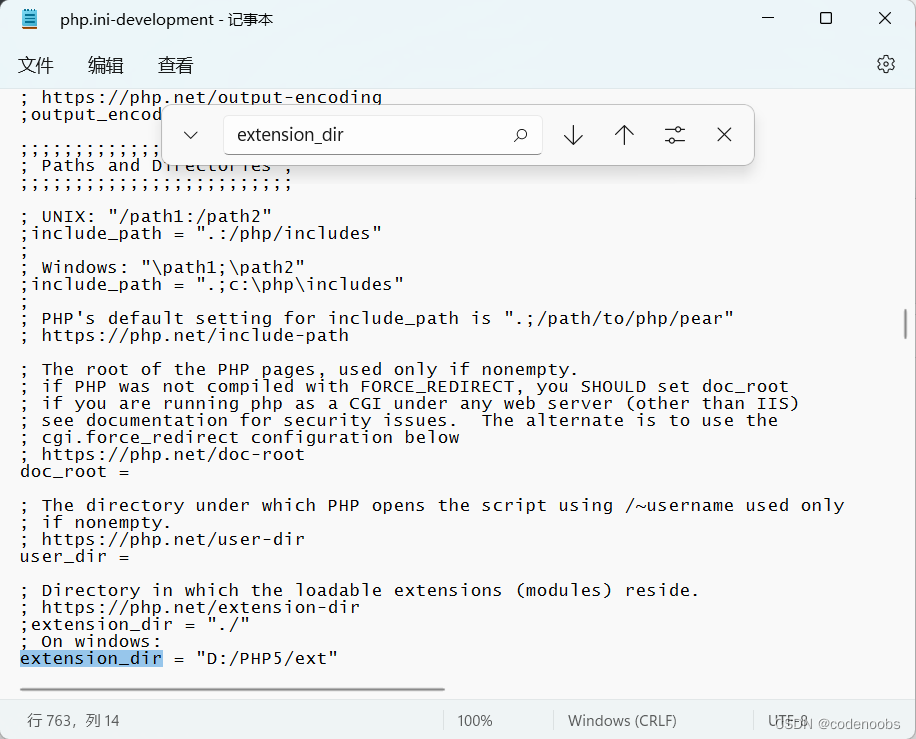
将修改后的php.ini-development文件 另存为php.ini,同时复制一份到系统目录C:\windows目录下(如果你的系统不在C盘,请根据实际情况操作)。
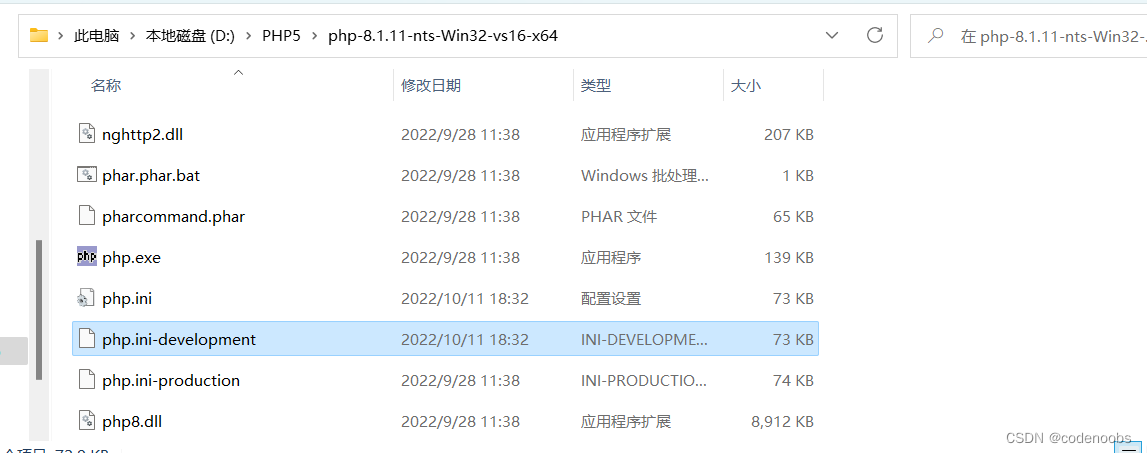
Phpstorm
PhpStorm是为PHP开发者而生的集成开发平台,建立在IntelliJ IDEA的平台上。PhpStorm继承 了所有IntelliJ IDEA平台上关于web开发相关的功能,编辑PHP, HTML, CSS, JavaScript, XML,处理VCS, SQL,同时添加了关于web开发的高级特性
下载官网:(https://www.jetbrains.com/phpstorm/)
依照提示下载安装即可
phpstorm下载完成后需要简单配置
配置PHP环境
打开软件点击“文件”(原版是英文,我的安装了汉化包,但是点击位置是一样的),在下拉菜单中选择“设置”
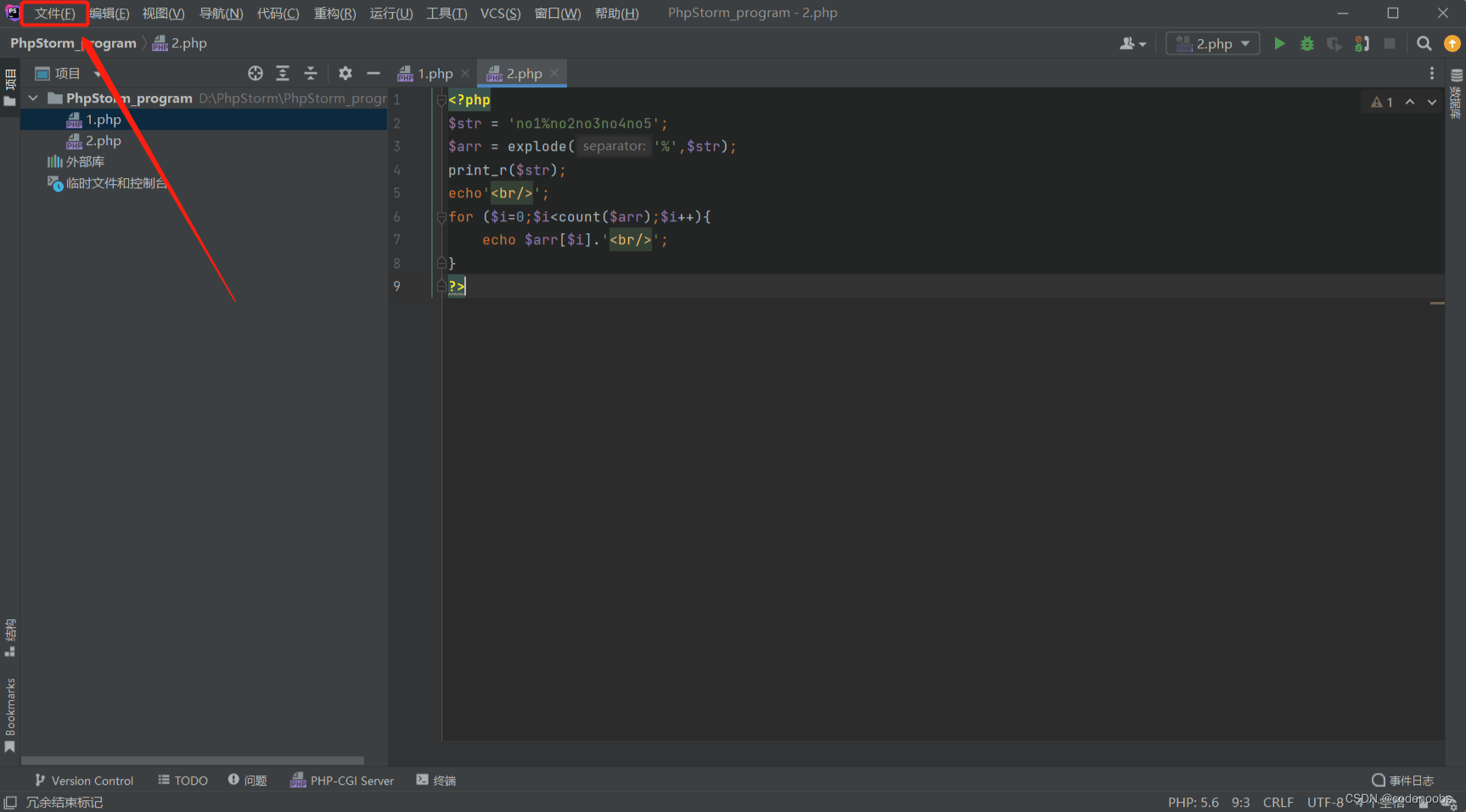
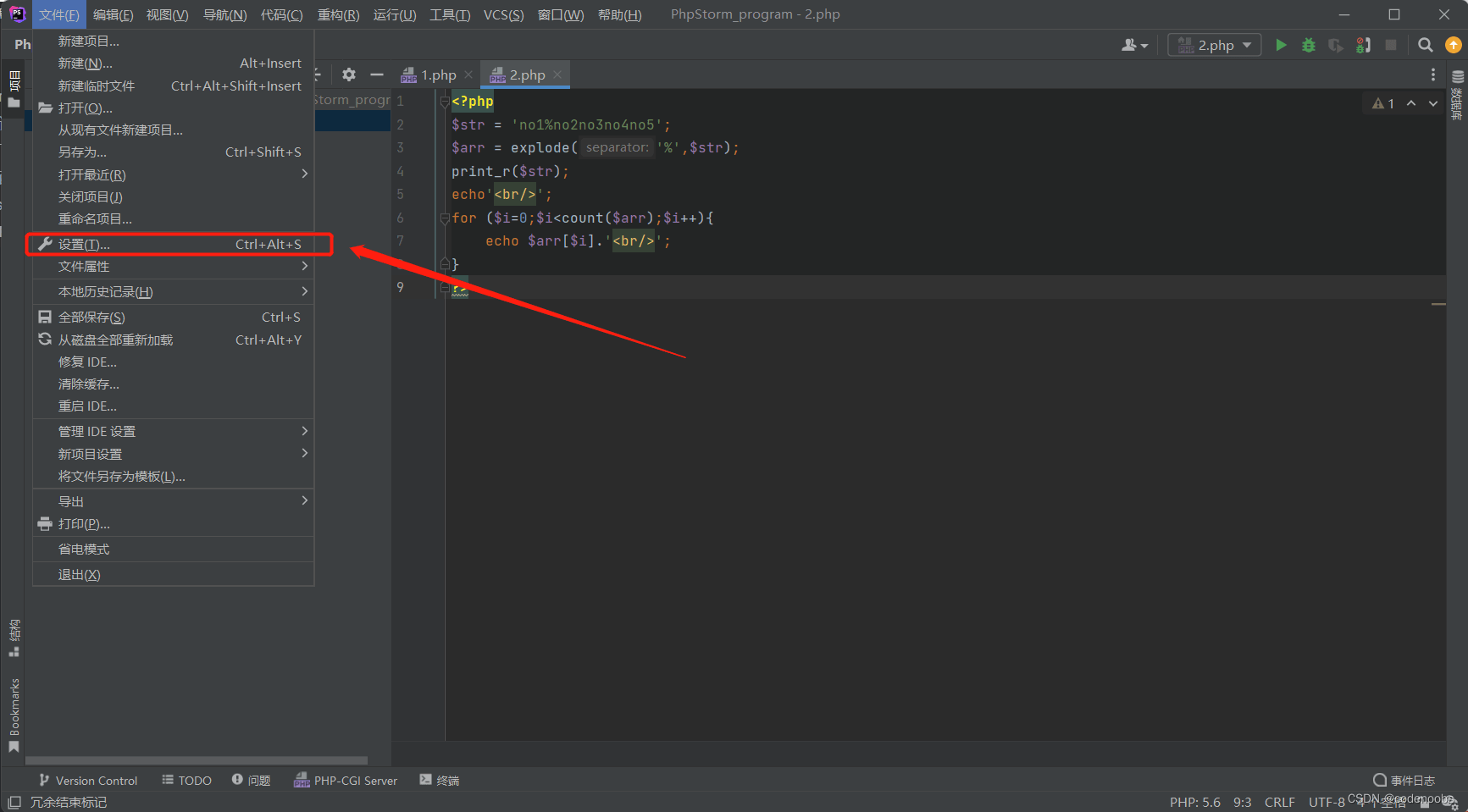
点击后进入设置面板点击“PHP”再点击“CLI Interpreter”后的“三个点”
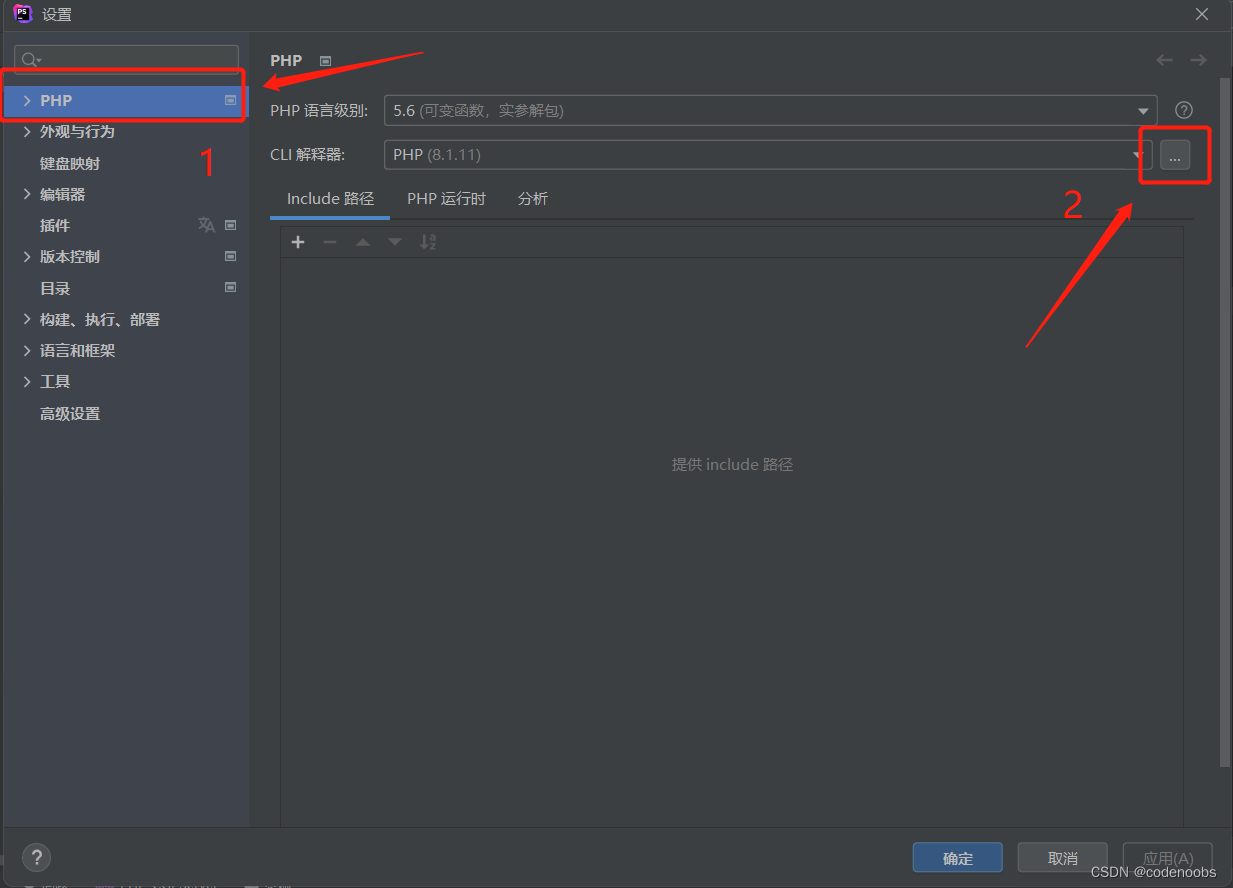
请注意,旧版本中“PHP”隐藏“Languages&Frameworks”中,需要在“anguages&Frameworks”中找到“PHP”再点击“CLI Interpreter”后的“三个点”
点击左上角的加号,选择第二项,再点击文件夹图标
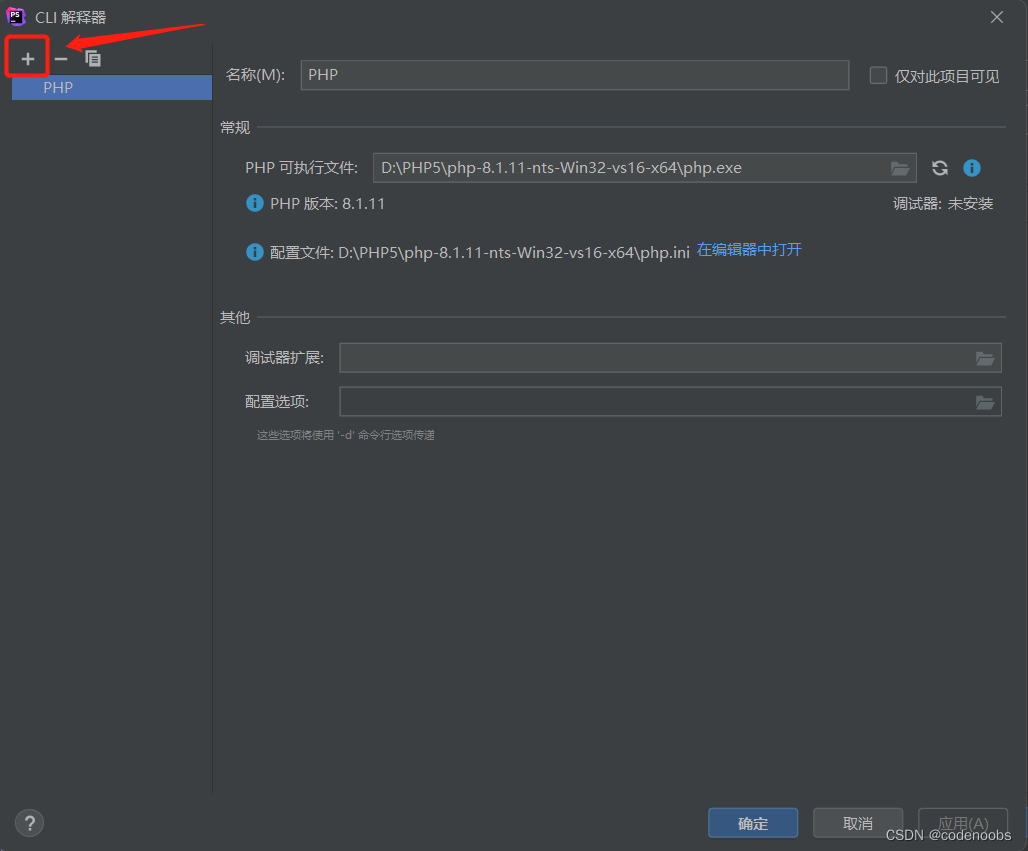
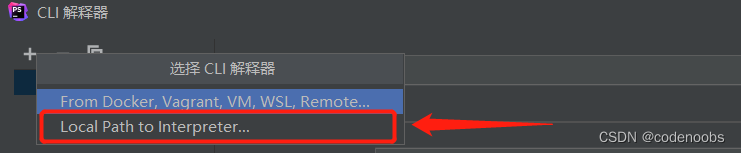
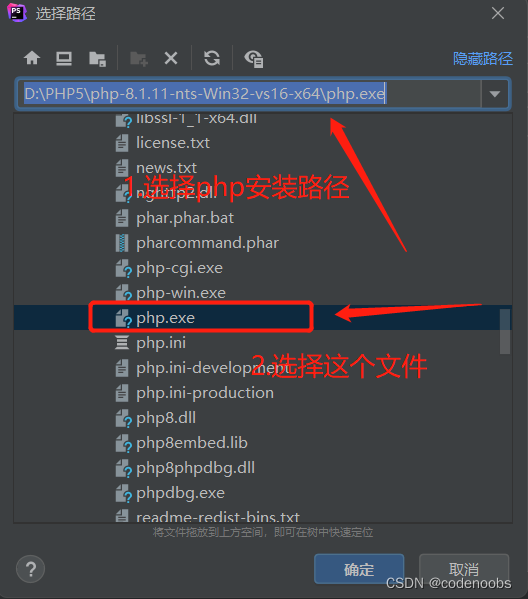
phpstorm配置PHP环境完成
到此这篇关于phpstorm配置php运行环境的文章就介绍到这了,更多相关phpstorm配置php环境内容请搜索脚本之家以前的文章或继续浏览下面的相关文章希望大家以后多多支持脚本之家!
